Mainos
Yhä yleisempi tapa jakaa enemmän tietoja kuin Twitterin 140 merkin rajoitus sallii on jakaa kuvakaappaus artikkelista. Jos haluat osoittaa tietyn rivin tai kaksi kappaleessa, voit luoda väärennetyn korostusvaikutuksen online-työkalun avulla. Tai jos sinulla on pääsy Photoshopiin, voit tehdä sen offline-tilassa.
Vaihe 1
Ota kuvakaappaus Äärimmäinen opas kuvakaappauksen ottamiseenUseimpien mielestä kuvakaappauksen ottaminen oli yksinkertainen ja suoraviivainen prosessi, ja että se olisi suunnilleen sama kaikilla kohtaavillaan käyttöympäristöillä. No, he olisivat väärässä. Kuvakaappausten ottamisprosessi ... Lue lisää tekstin kappaleesta, jonka haluat korostaa ja avata sen Photoshopissa. Avaa harjatyökalu Photoshopissa työkaluvalikosta tai painikkeella pikanäppäin B. Tavallinen pyöreä harja tekee tempun, mutta jos haluat, voit ladata merkkiharjasarja tehdä siitä vielä aitempi.
Vaihe 2
Luo kuvaan uusi taso menemällä Kerros > Uusi > Uusi kerros, tai käytä pikanäppäintä Vaihto + Cmd / Ctrl + N
. Varmista, että olet uudessa kerroksessa, etkä kuvakaappauskerroksessa, ennen kuin siirryt seuraavaan vaiheeseen.Vaihe 3
Valitse kirkkaan keltainen väri. Alla olevassa kuvakaappauksessa käytin # f2ea10. Vedä harjaa tekstin yli pitämällä Shift-näppäintä painettuna. Vaihto-näppäimen avulla voit piirtää suoran. Väri peittää tekstin kokonaan, mutta seuraava vaihe huolehtii siitä.
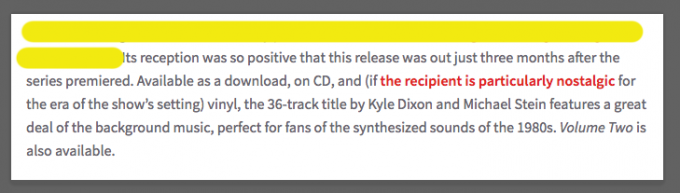
Jos korostat useampaa kuin yhtä riviä, saatat huomata, että siirryttäessäsi seuraavaan riviin Photoshop yrittää linkittää edellisen korostetun rivin uuteen. Jos näin tapahtuu, käytä vain pikanäppäintä Ctrl / Cmd + Z peruuttaaksesi ja yhteys katkeaa, kun menet vetämään viivan uudelleen.
Vaihe 4
Kun olet peittänyt kaiken korostettavan tekstin, napsauta hiiren kakkospainikkeella tasoa keltaisilla viivoilla ja valitse Sekoitusasetukset. Alla Yleinen sekoittaminen voit valita a Sekoitustila avattavasta valikosta. valita Kerrotaan. Valinnainen vaihe on opasiteetin säätäminen, mutta se riippuu todella henkilökohtaisista mieltymyksistäsi.
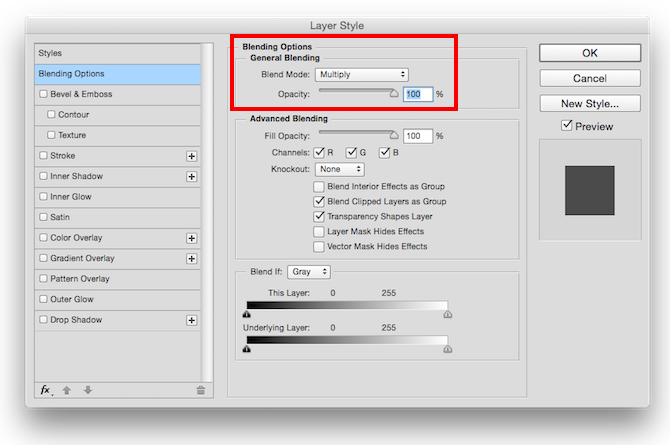
Lopputuote näyttää tältä:

Toisen kerroksen käyttö on hyvä tapa hallita korostusta kokonaan tekemättä vahingossa peruuttamattomia muutoksia alkuperäiseen kuvakaappaukseen.
Jos haluat, voit kuitenkin ohittaa uuden tason luomisen ja työskennellä suoraan kuvakaappauksessasi. Kun valitset harjan ensimmäisessä vaiheessa, voit myös valita sekoitustilan harjan ominaisuuksista. Valita Kerrotaan, ja kun harjaat kuvakaappauksen päälle, näet sen alla olevan tekstin.

Onko sinulla vinkkejä ja temppuja faux-korostustehosteen luomiseen kuvakaappauksiin? Kerro meille kommenteissa.
Nancy on kirjailija ja toimittaja, joka asuu Washington DC: ssä. Hän on aiemmin toiminut Lähi-idän The Next Web -edustajana ja työskentelee nykyään DC-pohjaisessa viestinnän ja sosiaalisen median tiedotuspisteessä.


